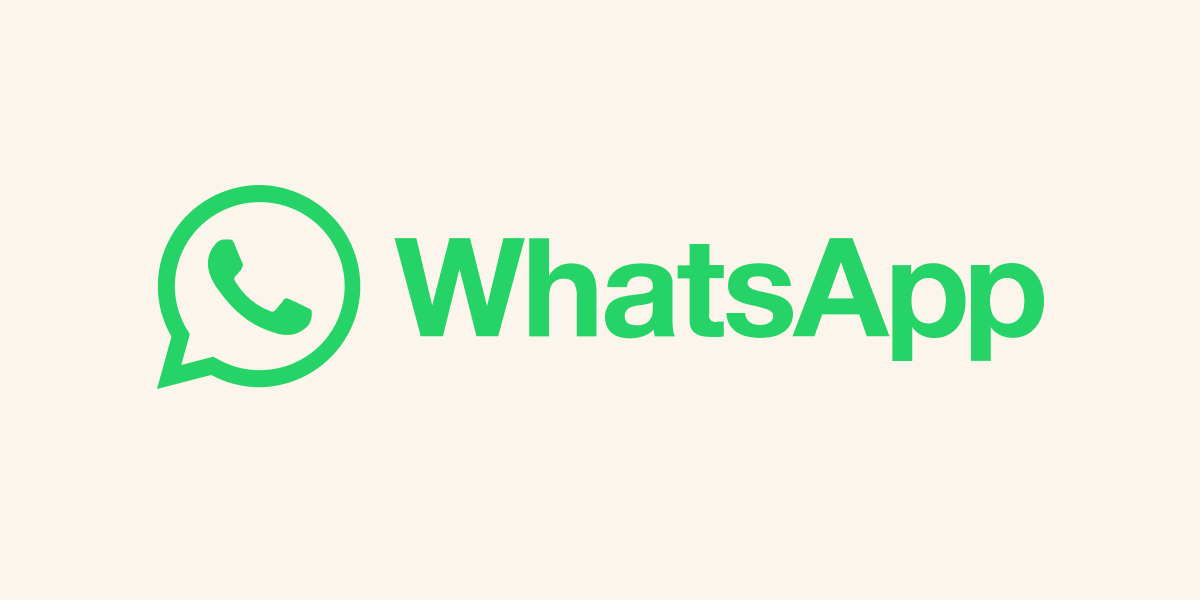Okinmedia.id – Cara Restore WhatsApp Dari Google Drive perlu diketahui ketika harus ganti HP biasanya akan membutuhkan untuk restore WhatsApp.
Penerapan cara untuk restore WhatsApp terbilang sangat mudah apabila sudah dilakukan pencadangan terlebih dahulu. Sehingga nantinya tetap dapat memulihkan ataupun mengembalikan adanya chat WhatsApp meskipun sudah ganti HP.
Persiapan Cara Restore WhatsApp dari Google Drive
Dalam memberikan kemudahan bagi setiap orang pada saat menginginkan untuk restore chat pada HP dari WhatsApp. Tentunya tidak perlu khawatir lagi untuk proses mencadangkan chat WhatsApp yang perlu dilakukan terlebih dahulu. Sehingga tidak akan ada data chat WhatsApp yang hilang dan bisa melalui tahapan restore.
Apabila nantinya menginginkan untuk mencadangkan chat WhatsApp tentunya bisa dilakukan di setiap minggu. Sehingga dengan adanya chat WhatsApp yang tersimpan pada perangkat HP tidak akan hilang. Pada penerapan cara yang satu ini bisa dilakukan untuk berjaga-jaga apabila timbul kerusakan pada perangkat HP yang digunakan.
Cara untuk mencadangkan ataupun melakukan backup terhadap chat WhatsApp terbilang sangat mudah. Dalam hal ini setiap pengguna cukup dengan mencadangkannya melalui Google Drive.
Kehadiran untuk layanan Google yang satu ini tentunya dapat memungkinkan setiap orang supaya bisa melakukan penyimpanan file secara online dengan langkah yang lebih aman. Setiap orang tidak perlu khawatir lagi untuk chat WhatsApp yang akan dicadangkan melalui Google Drive akan penuh.
Hal ini dikarenakan, telah tersedia untuk kapasitas penyimpanan dengan storage yang mencapai 15 GB. Dengan demikian, setiap orang bisa memanfaatkannya secara gratis untuk menyimpan file yang telah dimiliki.
Jika menginginkan untuk kapasitas yang lebih besar lagi tentunya bisa melakukan upgrade untuk menggunakan versi premium. Akan tetapi, penggunaan versi premium ini membuat para penggunanya harus melakukan pembayaran sejumlah biaya.
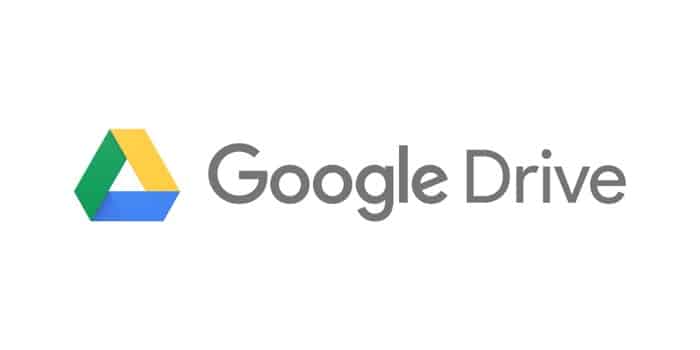
Cara Mencadangkan Chat WhatsApp
Cukup dengan menggunakan Google Drive sekarang ini setiap orang bisa mencadangkan chat pada WhatsApp. Adapun langkah untuk mencadangkan WhatsApp sebelum melalui cara restore WhatsApp dari Google Drive yang mudah sebagai berikut:
- Langkah pertama membuka WhatsApp terlebih dahulu, lanjutkan dengan klik titik tiga yang lokasinya berada di bagian pojok kanan atas dari layar HP.
- Pada langkah berikutnya silakan memilih menu Settings yang letaknya di bagian urutan paling bawah.
- Dalam upaya untuk melakukan pengaturan terhadap beberapa hal yang berhubungan dengan pencadangan chat WhatsApp tentunya bisa melanjutkan dengan klik pilihan Chats dan pilihlah Chat Backup.
- Sebelum nantinya memulai untuk mencadangkan chat WhatsApp tentunya terdapat beberapa hal yang harus dilakukan pengaturan terlebih dahulu berhubungan dengan Google Drive settings.
- Opsi untuk pilihan back up to Google Drive merupakan frekuensi untuk proses pencadangan secara otomatis melalui Google Drive yakni dengan adanya pilihan harian, mingguan ataupun bulanan atau hanya pada saat menginginkan untuk melakukan pencadangan saja dan lebih disarankan untuk bisa memilih harian supaya lebih aman.
- Pada Google account nantinya dapat memilih backup over yang pastinya bisa membuat setiap orang untuk memilih jaringan yang akan digunakan pada saat proses pencadangan chat, ataupun data seluler saja.
- Sementara itu, sebelum melalui langkah cara restore WhatsApp dari Google Drive tentunya bisa melanjutkan untuk memilih include videos, sehingga dapat menentukan apakah nantinya juga menginginkan untuk proses pencadangan chat dalam bentuk video tersebut.
- Sesudah melakukan pengaturan terhadap Google Drive settings tersebut, sekarang cukup klik tombol back up untuk proses pencadangan chat WhatsApp.
- Pada pilihan tersebut nantinya setiap orang akan melihat adanya berapa ukuran dari chat WhatsApp yang telah disediakan. Semakin besarnya ukuran chat WhatsApp tentunya akan semakin lama juga untuk proses pencadangannya.
- Apabila sudah mencapai proses 100% tentunya proses pencadangan chat WhatsApp selesai dilakukan.
- Sekarang ini waktunya untuk menerapkan cara restore WhatsApp dari Google Drive melalui perangkat HP lain ataupun pada saat WhatsApp tiba-tiba mengalami error.
Cara Restore WhatsApp Melalui Google Drive
Dalam melakukan restore terhadap data biasanya dapat dilakukan pada saat aplikasi WhatsApp telah teruninstal. Selain itu, keseluruhan untuk obrolan telah terhapus ataupun pada saat melakukan pembelian untuk HP Android yang baru.
Apabila harus berhati-hati dalam menggunakan HP ataupun tiba-tiba mengharuskan untuk melakukan install ulang terhadap penggunaan WhatsApp. Cara untuk restore percakapan melalui WhatsApp dapat diterapkan dengan langkah yang mudah dengan melalui Google Drive.
Pada penerapan cara yang satu ini hanya dapat dilakukan pada saat sudah pernah melakukan pencadangan terhadap chat WhatsApp melalui Google Drive. Adapun langkah-langkah yang bisa dilakukan sebagai berikut:
- Langkah pertama dengan melakukan uninstall serta reinstal terhadap aplikasi WhatsApp
- Di langkah berikutnya ini cukup dengan membuka aplikasi WhatsApp.
- Setelah itu, silakan masuk di halaman awal dan menekan tombol agree and continue.
- Kemudian masukkan nomor handphone serta menekan tombol OK yang terletak di bagian kotak dialog yang telah muncul.
- Lalu akan memperoleh kode sebanyak 6 digit melalui SMS untuk melakukan autentikasi terhadap akun WhatsApp.
- Masukkanlah kode sebanyak 6 digit tersebut di bagian kolom yang sudah tersedia.
- Jika kodenya sudah benar tentunya aplikasi akan secara langsung untuk melakukan verifikasi.
- Apabila dari aplikasi WhatsApp telah melakukan deteksi bahwasanya Akun tersebut mempunyai backup tentunya secara otomatis akan memunculkan kotak dialog yang akan meminta untuk restore chat dari Google Drive.
- Dalam hal ini berikan persetujuan dengan cara menekan tombol continue.
- Pada tahapan selanjutnya di halaman backup found akan memunculkan informasi yang berhubungan dengan besaran data serta estimasi yang akan dibutuhkan.
- Lanjutkan prosesnya dengan cara menekan tombol restore serta menunggu sampai prosesnya selesai.
- Jika untuk proses backup tersebut telah diselesaikan tentunya bisa melanjutkan dengan menekan tombol next.
- Di tahapan ini cukup dengan memasukkan nama serta foto profil. Dengan klik tombol next.
- Kemudian masukkan akun Gmail dan bisa diketahui seberapa sering dalam melakukan back up.
- Pada tahapan terakhir cara restore WhatsApp dari Google Drive yang cepat cukup dengan menekan tombol down serta nantinya akan secara langsung masuk ke bagian WhatsApp lagi.
Supaya tetap bisa memanfaatkan fitur restore untuk chat WhatsApp melalui Google Drive. Dalam hal ini setiap pengguna terlebih dahulu harus mengaktifkan untuk penggunaan fitur backup WhatsApp.
Cara untuk menggunakannya terbilang sangat mudah karena cukup dengan memilih menu chat backup yang dapat ditemukan di bagian halaman settings. Dengan adanya fitur backup WhatsApp, pastinya setiap orang bisa menemukan adanya pilihan akun Gmail yang digunakan untuk proses pencadangan.
Selain itu, juga terdapat frekuensi untuk waktu backup, koneksi apa saja yang digunakan dan lain sebagainya. Sehingga bisa mengetahui informasi secara detail terkait proses backup untuk memanfaatkannya dalam melakukan restore chat WhatsApp melalui Google Drive.
Restart WhatsApp Tidak Terlalu Baru
Cara untuk melakukan restore chat WhatsApp yang paling terbaru memang memberikan kemudahan bagi setiap. Akan tetapi, setiap orang juga perlu mempelajari untuk cara dalam memulihkan WhatsApp yang kondisinya tidak terlalu baru.
Pada cara yang satu ini bisa membantu apabila memang belum sempat untuk proses pencadangan chat WhatsApp ke Google Drive. Berikut inilah langkah-langkah yang bisa diikuti:
- Langkah pertama download aplikasi file manager dan pilihannya sangat banyak serta dapat memilih salah satu saja yang tersedia di Google Play.
- Apabila sudah download dari salah satunya bisa langsung membuka aplikasi dan carilah folder WhatsApp kemudian pilih data base yang terdapat di memori internal.
- Jika tidak menemukannya bisa dengan mencoba untuk mencari internal storage ataupun main storage.
- Sekarang cukup dengan mengganti nama terhadap cadangan chat yang akan dipulihkan.
- Setelah itu, silakan mencopot pemasangan untuk WhatsApp kemudian pasangkan kembali.
- Pada langkah berikutnya ini melalui tahapan pendaftaran seperti biasanya dengan memasukkan nomor HP serta melakukan verifikasi terlebih dahulu.
- Apabila sudah benar cukup dengan klik tombol restore supaya nantinya dapat melakukan pemulihan chat yang sudah tidak begitu lama.
Restore WhatsApp Melalui Local Backup
Apabila nantinya menginginkan untuk memindahkan chat melalui HP lama supaya dapat muncul di HP baru tanpa melalui Google Drive tentunya bisa dilakukan. Dalam hal ini cukup dengan melakukan transfer melalui PC, SD Card ataupun file explorer.
Pada cara yang satu ini tentunya terdapat beberapa hal yang perlu dipahami pada saat menginginkan untuk memulihkan chat yang berasal dari local backup. Adapun langkah cara yang perlu diperhatikan untuk restore WhatsApp melalui local backup sebagai berikut:
- Pada langkah pertama sebagai cara restore WhatsApp dari Google Drive yang praktis ataupun tanpa melalui Google Drive bisa dengan melakukan download dan install terlebih dahulu aplikasi WhatsApp.
- Di langkah berikutnya ini cukup dengan membuka aplikasi WhatsApp serta mendaftarkan penggunaan nomor HP yang telah digunakan untuk menjadi akun WhatsApp.
- Setelah itu, silakan melakukan verifikasi seperti biasanya dengan cara memasukkan kode verifikasi yang jumlahnya sebanyak 6 digit.
- Kemudian bisa melanjutkan untuk klik tombol restore pada saat aplikasi WhatsApp telah memberitahukan bahwasanya terdapat cadangan pada chat yang terdapat di local backup.
- Pada tahapan ini cukup menunggu beberapa saat sampai melalui proses pemulihan cat yang selesai dilakukan dan lanjutkan dengan klik tombol next.
- Di langkah berikutnya akan diminta untuk mengganti foto profil serta nickname dan apabila tidak bisa dapat langsung menunjukkan dengan menekan tombol skip.
- Di tahapan terakhir ini sudah selesai dilakukan dan pastinya setiap pengguna WhatsApp dapat melihat adanya riwayat chat melalui perangkat HP lama yang telah berpindah ke perangkat HP baru.
Meskipun dengan melakukan restore WhatsApp melalui local backup tentunya tetap akan menyimpan adanya file dari chat WhatsApp. Dengan demikian, setiap pengguna tidak akan kehilangan adanya riwayat chat WhatsApp dari penggunaan HP yang sebelumnya. Meskipun dari kondisinya sendiri sudah berlangsung cukup lama dan tetap bisa dipulihkan.
Itulah beberapa penerapan langkah untuk cara restore WhatsApp dari Google Drive yang harus melalui tahapan backup terlebih dahulu. Pada penerapan cara ini bisa memulihkan data dari perangkat HP lama untuk ke HP baru. Sehingga jika sudah dilakukan backup akan memberikan kemudahan untuk restore terhadap chat WhatsApp.